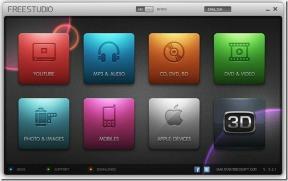3 façons simples de protéger par mot de passe un fichier ZIP sous Windows
Divers / / April 11, 2023
Avez-vous déjà voulu garder vos fichiers et documents sensibles en toute sécurité? Une façon d'y parvenir est de protéger par mot de passe vos fichiers ZIP avant d'enregistrer ou les partager avec quelqu'un. Dans cet article, nous vous expliquerons comment protéger par mot de passe un fichier ZIP sous Windows 11 et 10.

La protection par mot de passe d'un fichier ZIP est un excellent moyen de protéger vos fichiers et de les cacher des autres personnes susceptibles d'avoir accès à votre ordinateur. Sinon, n'importe qui peut facilement décompresser les fichiers sous Windows. Cela dit, commençons par l'article.
Méthode 1: Comment verrouiller un fichier ZIP à l'aide du système de fichiers de cryptage Windows (EFS)
Windows fournit nativement une fonction de cryptage qui aide à protéger vos fichiers et dossiers, y compris les fichiers ZIP, sur votre PC Windows. Cependant, vous devez avoir Windows Professionnel, Education ou Enterprise pour que la méthode fonctionne. Cela dit, suivez les étapes ci-dessous.
Étape 1: Accédez au fichier ou au dossier que vous souhaitez compresser, cliquez dessus avec le bouton droit de la souris et sélectionnez "Afficher plus d'options" dans le menu contextuel.

Étape 2: Dans le menu, choisissez Envoyer vers et cliquez sur l'option "Dossier compressé (zippé)".
Cela créera un dossier ZIP à l'emplacement exact de votre dossier d'origine.

Étape 3: Maintenant, cliquez avec le bouton droit sur le dossier ZIP que vous souhaitez protéger et, dans le menu contextuel, sélectionnez Propriétés.

Étape 4: Dans la fenêtre Propriétés, accédez à Avancé.
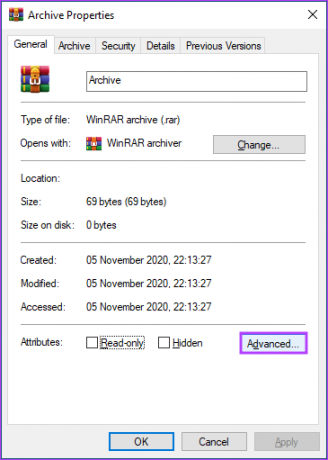
Étape 5: Dans la fenêtre Attributs avancés, cochez « Crypter le contenu pour sécuriser les données » et cliquez sur OK.
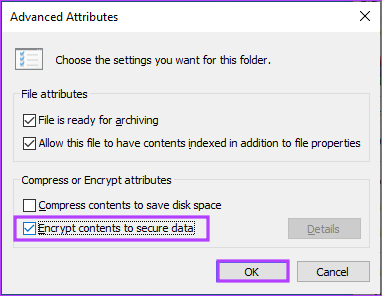
Étape 6: Dans la fenêtre Avertissement de cryptage, choisissez « Crypter le fichier et son dossier parent (recommandé) » ou « Crypter le fichier uniquement », puis cliquez sur OK.
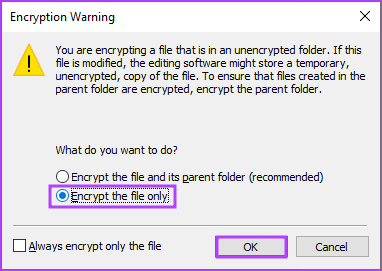
Étape 7: Maintenant, cliquez et enregistrez la clé de déchiffrement à partir de la notification contextuelle.
Note: Si cette clé est perdue, il n'y a aucun moyen de déchiffrer le fichier ou le dossier, et vous ne pouvez jamais voir le contenu du fichier ou du dossier.
C'est ça. Vous avez verrouillé le fichier ZIP et les dossiers sur votre machine Windows. Notez que cette méthode Windows gratuite pour verrouiller un fichier ZIP n'est pas conçue pour envoyer le fichier mais plutôt pour le sauvegarder dans un seul emplacement.
Si les étapes ci-dessus et la sauvegarde d'une clé de déchiffrement sont trop compliquées ou si vous utilisez un Windows Machine domestique qui n'est pas activée ou qui recherche des fonctionnalités de niveau avancé, passez à ce qui suit méthode.
Méthode 2: Ajoutez un mot de passe à votre fichier ZIP à l'aide de 7-Zip
7-Zip reste un outil d'archivage largement utilisé et efficace qui offre une compression exceptionnelle et prend en charge une large gamme de formats, tout en restant entièrement gratuit et open-source. Suivez les instructions ci-dessous.
Étape 1: Tout d'abord, téléchargez et installez le programme 7-Zip sur votre système Windows.
Télécharger 7-Zip
Une fois que vous avez installé et que vous êtes prêt, passez à l'étape suivante.

Étape 2: Sélectionnez les fichiers que vous souhaitez ajouter à une archive ZIP, faites un clic droit sur l'un des fichiers et sélectionnez "Afficher plus d'options".

Étape 3: Dans le menu contextuel, choisissez 7-Zip et sélectionnez "Ajouter à l'archive".

Étape 4: Dans la fenêtre « Ajouter à l'archive », saisissez le mot de passe que vous souhaitez utiliser sous Cryptage et saisissez à nouveau le mot de passe.

Étape 5: Ouvrez le menu déroulant à côté de Méthode de cryptage, choisissez AES-256, puis cliquez sur OK.
Conseil: La méthode de cryptage AES-256 est si sûre que même le gouvernement américain l'utilise pour protéger les informations classifiées.

Avec cela, 7-Zip créera une archive Zip protégée par mot de passe dans le même dossier que celui dans lequel vous avez sélectionné les fichiers. Il vous sera demandé d'entrer le mot de passe lorsque ce fichier sera partagé.
Cela dit, si vous compressez un fichier plus volumineux, 7-Zip peut devenir plus lent pour vous et peut également restreindre l'utilisation de certaines fonctionnalités avancées. Dans ce cas, la méthode suivante peut vous aider de manière significative.
A lire aussi: 5 meilleurs outils pour extraire les fichiers RAR sur Windows 11
Méthode 3: Crypter une archive ZIP à l'aide de WinRAR
WinRAR est un autre outil populaire avec une bonne interface utilisateur, une meilleure vitesse de compression et quelques fonctionnalités avancées. fonctionnalités, telles que la création d'archives auto-extractibles et la réparation d'archives endommagées, qui peuvent être utiles pour certains utilisateurs.
D'un autre côté, le seul inconvénient de WinRAR est qu'il ne prend en charge qu'une gamme limitée de formats par rapport à 7-Zip. Cela dit, suivez les étapes ci-dessous.
Étape 1: Tout d'abord, téléchargez et installez le programme WinRAR sur votre machine Windows.
Télécharger WinRAR

Une fois que vous avez installé et que vous êtes prêt, passez à l'étape suivante.
Étape 2: Sélectionnez les fichiers que vous souhaitez ajouter à une archive ZIP, cliquez avec le bouton droit sur l'un des fichiers et choisissez "Ajouter à l'archive" dans le menu contextuel.

Étape 3: Dans la fenêtre « Nom et paramètres de l'archive », cliquez sur Définir le mot de passe.
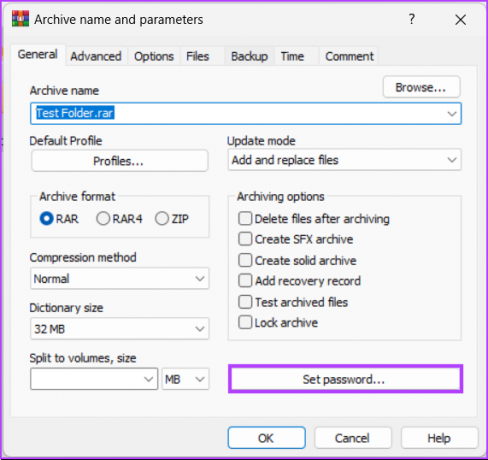
Étape 4: Sélectionnez le champ Entrer le mot de passe et saisissez votre mot de passe. Tapez le même mot de passe dans le champ "Reenter password for verification" et cliquez sur OK.
Note: De plus, vous pouvez également crypter les noms de fichiers.

Étape 5: Dans la fenêtre ‘Archivage avec mot de passe’, sélectionnez le format d'archive vers ZIP et cliquez sur OK.
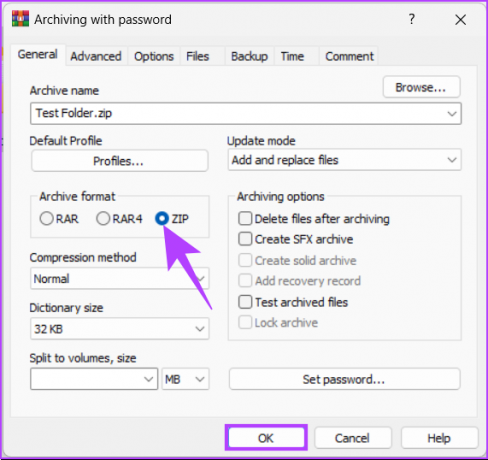
Voilà. WinRAR créera une nouvelle archive ZIP qui, une fois partagée, demandera le mot de passe pour extraire le fichier.
Si vous avez des questions que nous n'avons pas abordées dans l'article, consultez la section FAQ ci-dessous.
FAQ sur la protection par mot de passe d'un fichier ZIP sous Windows
Les fichiers ZIP ne sont pas automatiquement cryptés. Cependant, vous pouvez crypter le contenu d'un fichier ZIP à l'aide d'un mot de passe. Cela peut être le bon moyen de protéger les fichiers sensibles ou les données que vous ne voulez pas facilement accessibles aux autres.
Les fichiers ZIP utilisent l'algorithme de mot de passe ZipCrypto. Cependant, il est essentiel de noter que cet algorithme est relativement faible. Nous vous recommandons donc d'utiliser l'algorithme de cryptage AES lors du cryptage des fichiers ZIP.
Les fichiers ZIP peuvent contenir des logiciels malveillants ou des virus susceptibles d'infecter votre ordinateur ou votre appareil. Les cybercriminels peuvent également utiliser des fichiers ZIP pour envoyer des e-mails de phishing ou des spams. De plus, l'ouverture de fichiers ZIP provenant de sources inconnues ou non fiables peut entraîner l'installation de logiciels indésirables ou le vol d'informations sensibles.
ZIP verrouillez vos fichiers et dossiers
Qu'il s'agisse de partager des documents importants avec des collègues ou de stocker des informations personnelles sur votre ordinateur, l'ajout d'un mot de passe à vos fichiers ZIP peut fournir une couche supplémentaire de sécurité et de tranquillité d'esprit. Maintenant que vous savez comment protéger par mot de passe un fichier ZIP sous Windows 11 et 10, vous pouvez rapidement et efficacement protéger vos données sensibles des regards indiscrets.